أطلق تطبيق Good Lock من Samsung الحياة التي تشتد الحاجة إليها في TouchWiz UI من خلال منحنا القدرة على تخصيص صورنا Galaxy الهواتف بطرق سبق أن تطلبت الجذر أو ROM مخصص. يتيح لك أحد التطبيقات المصاحبة على وجه الخصوص حتى تخصيص شاشة القفل لتمييزها عن بقية الحشود.
LockStar هي وظيفة إضافية أنيقة تعمل جنبًا إلى جنب مع Good Lock لتتيح لك إنشاء شاشة القفل الخاصة بك في بضع خطوات بسيطة. لا يوفر لك شاشة قفل مخصصة تعرض المعلومات التي تريد أن تعرضها بالضبط ، بل تمنحك أيضًا حرية الوصول الفوري إلى التطبيقات والأدوات المساعدة المفضلة لديك مباشرةً من شاشة القفل. لذلك إذا أردت تجربة هذا التطبيق ، فسأريك كيف يعمل أدناه.
الخطوة 1: تثبيت قفل جيد
لن يعمل Good Lock و LockStar إلا على Android 8.0 Oreo ، لذا قم بتحديث Galaxy S7 أو S8 أو S9 أو Note 8 إلى أحدث البرامج الثابتة إذا لم تكن قد قمت بذلك بالفعل. بمجرد القيام بذلك ، ستحتاج إلى تثبيت Good Lock عن طريق التوجه إلى Galaxy متجر التطبيقات من داخل درج التطبيق الخاص بك. ابحث عن Good Lock وتثبيته مرة واحدة في الداخل ، أو راجع دليلنا الكامل أدناه لمزيد من المساعدة.
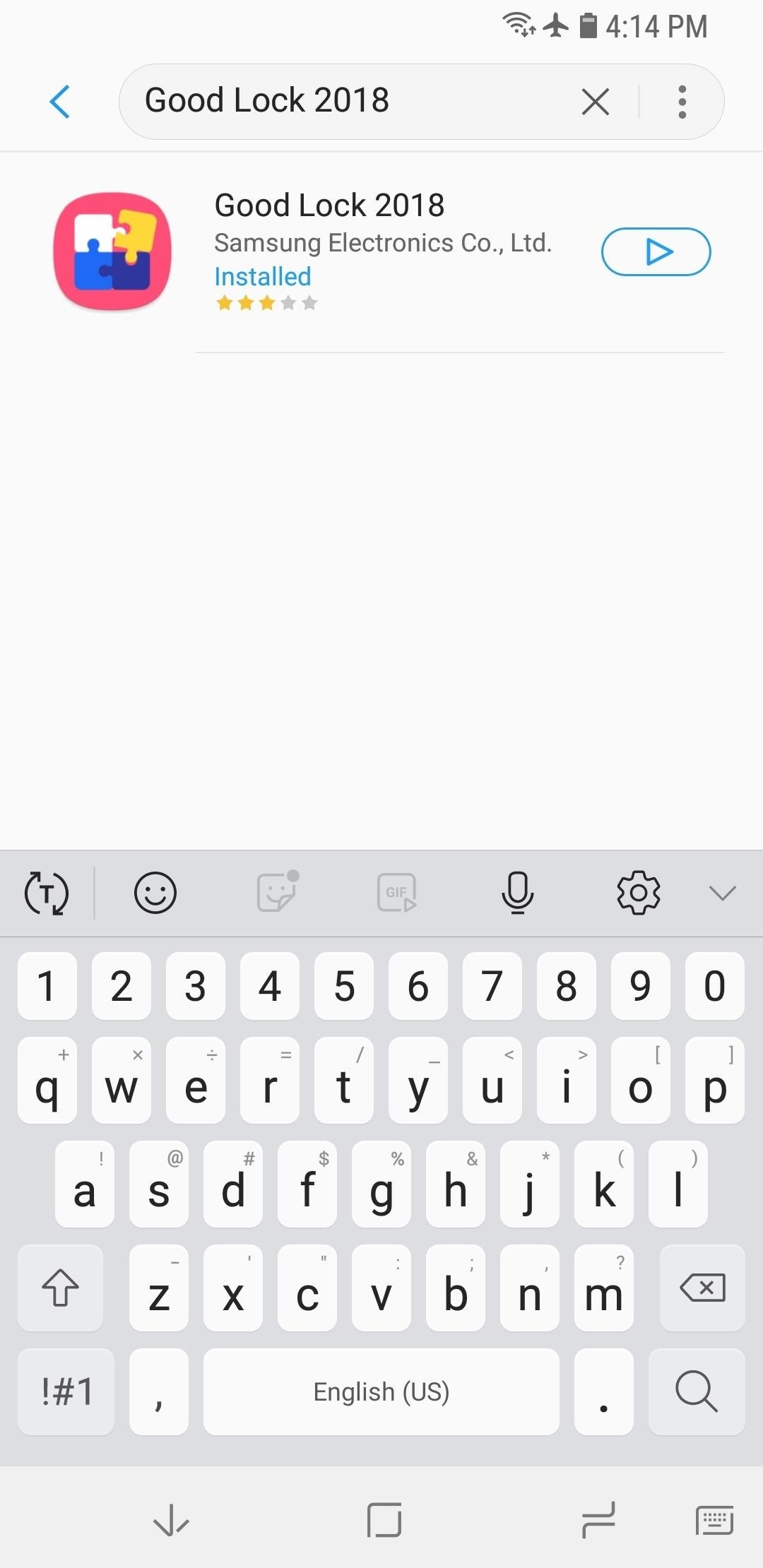
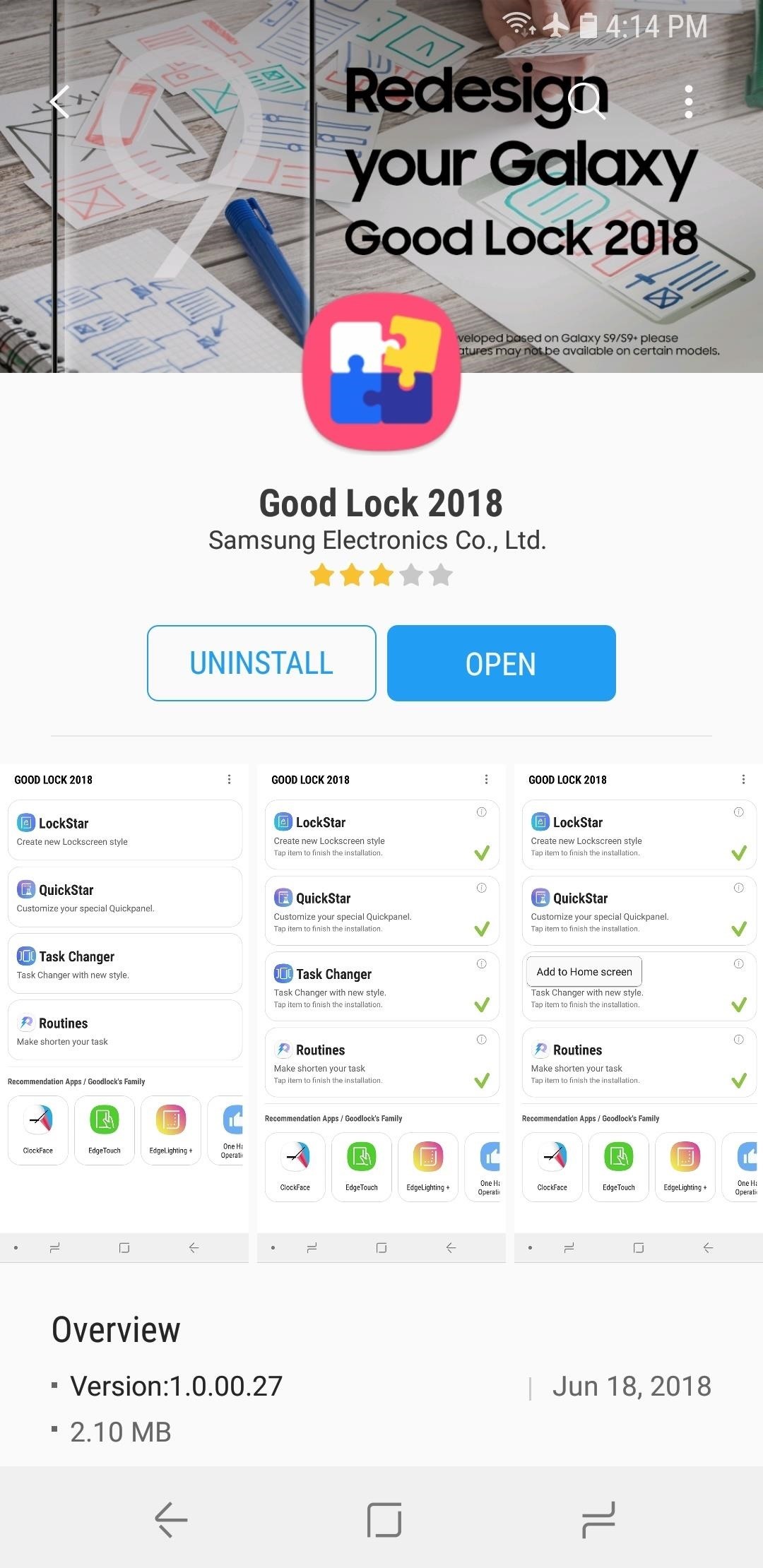
الخطوة 2: تمكين LockStar
بعد ذلك ، افتح Good Lock وحدد "LockStar" من القائمة الرئيسية. سيُطلب منك تنزيل الوظيفة الإضافية من داخل Galaxy متجر التطبيقات ، لذلك اضغط على "تثبيت" لتمكينه. بعد ذلك ، عد إلى Good Lock وانقر على "LockStar" مرة أخرى ، ثم اضغط على التبديل في الصفحة التالية لتشغيل الميزة.
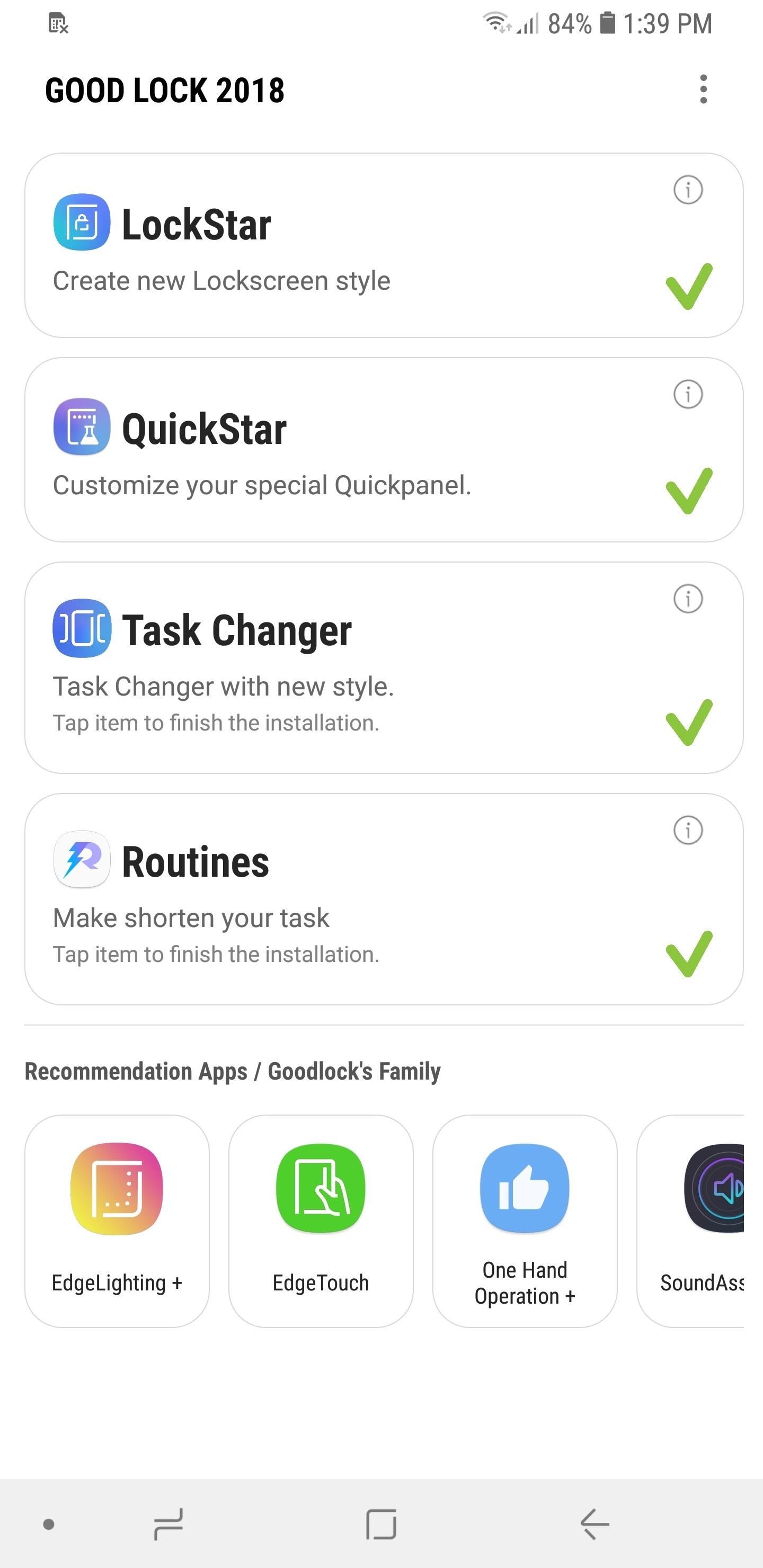
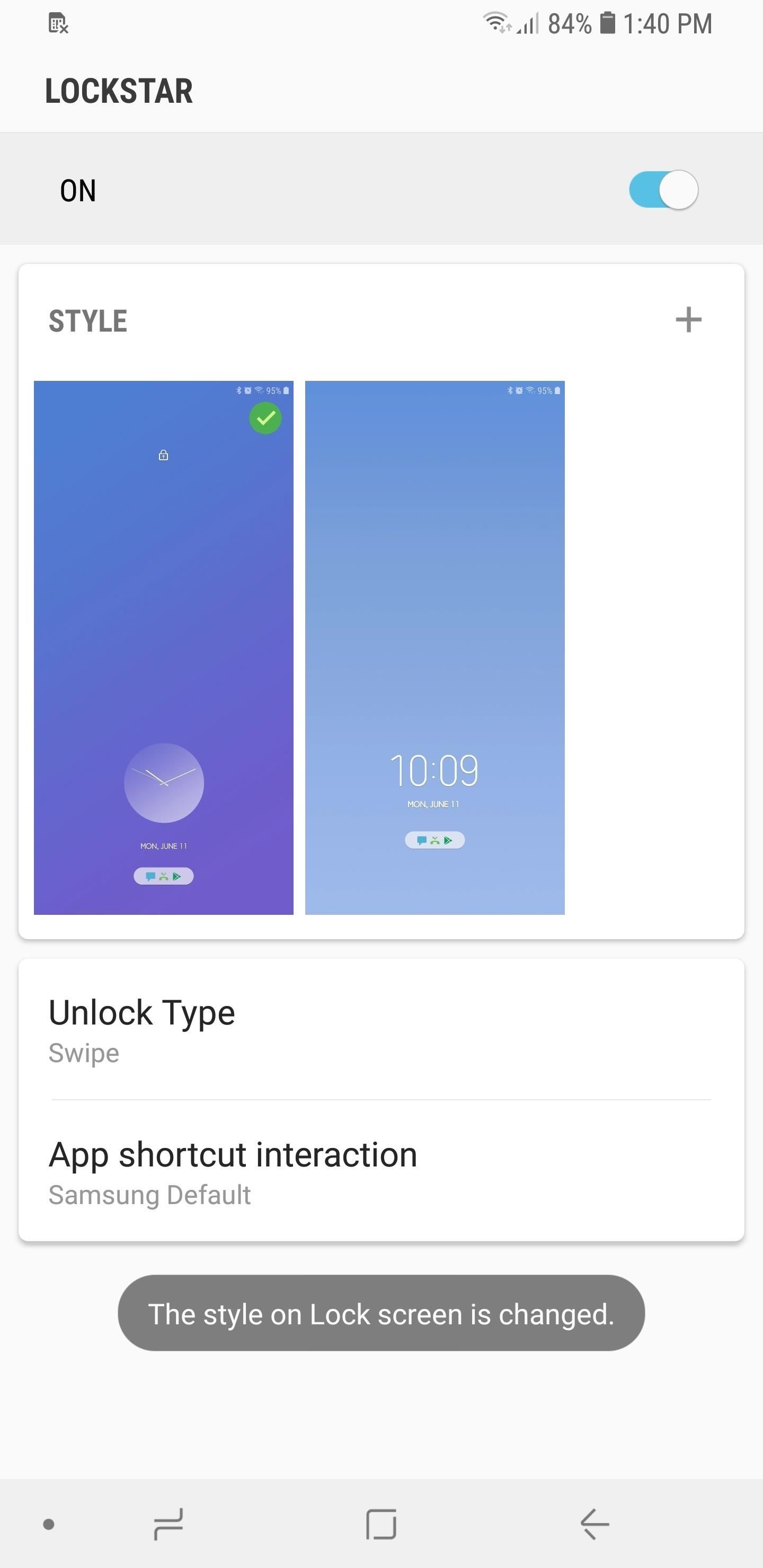
الخطوة 3: تخصيص قفل الشاشة الخاصة بك
أنت الآن حر في تخصيص شاشة القفل الخاصة بك ، لذلك إما أن تضغط على أحد القوالب المتاحة لتعيينها على الفور كشاشة قفل ، أو انقر على زر "+" بجوار "Style" لإنشاء شاشتك الخاصة. سيؤدي اختيار الخيار الأخير إلى نقلك إلى صفحة إعداد ، ومن هناك يمكنك اختيار خلفية من مجموعة مختارة من السمات ، أو تحميل صورة خاصة بك عن طريق النقر على أقصى اليسار مع رمز المعرض.
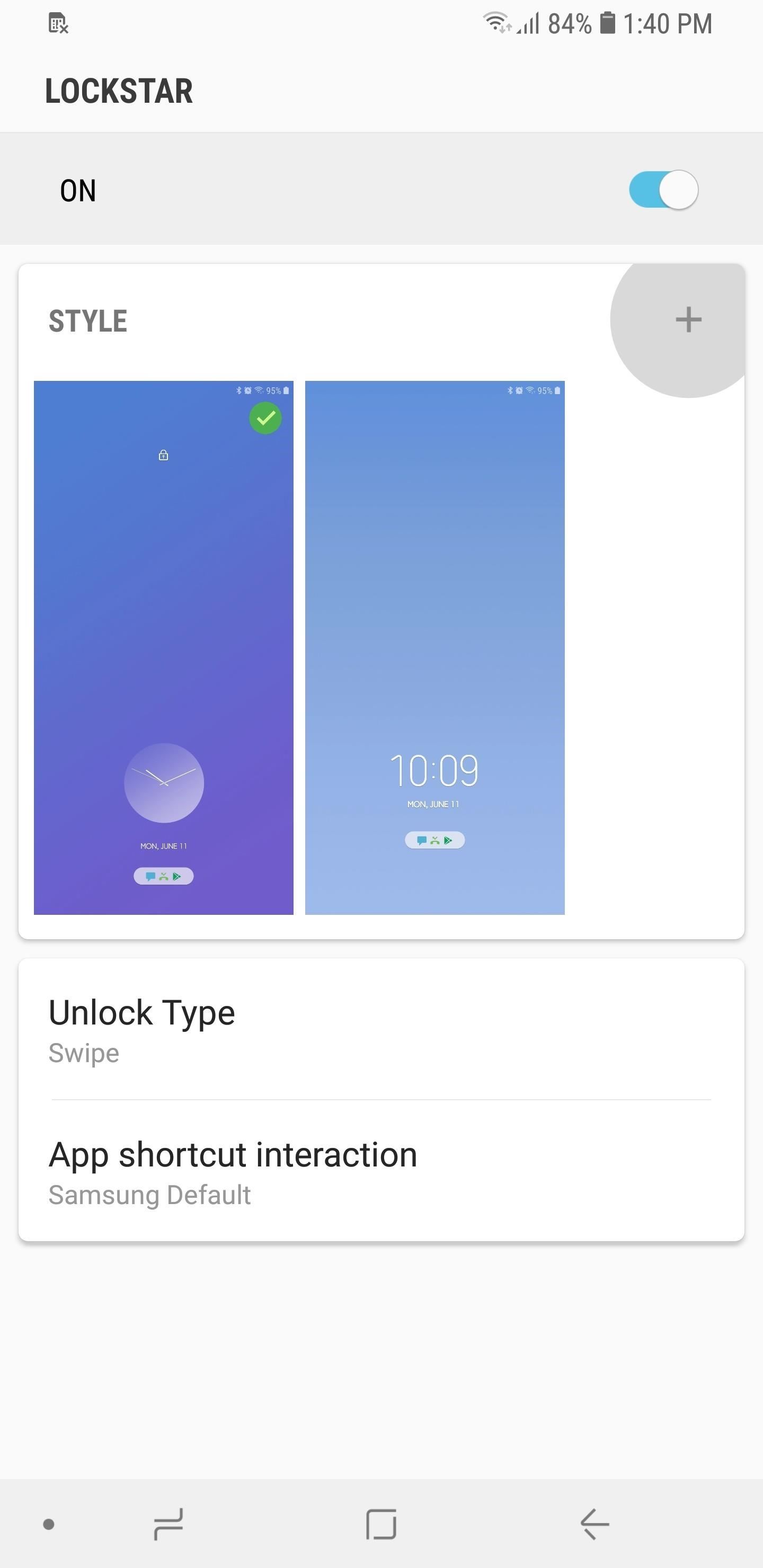
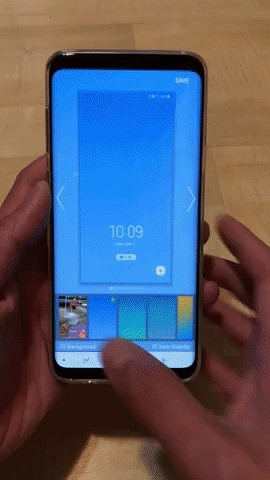
بمجرد تعيين الخلفية ، يمكنك تغيير تخطيط ساعة قفل الشاشة والإشعارات من خلال النقر على أي من السهمين الأيمن أو الأيسر على شاشة المعاينة. قم بذلك حتى تجد تخطيطًا يناسبك.

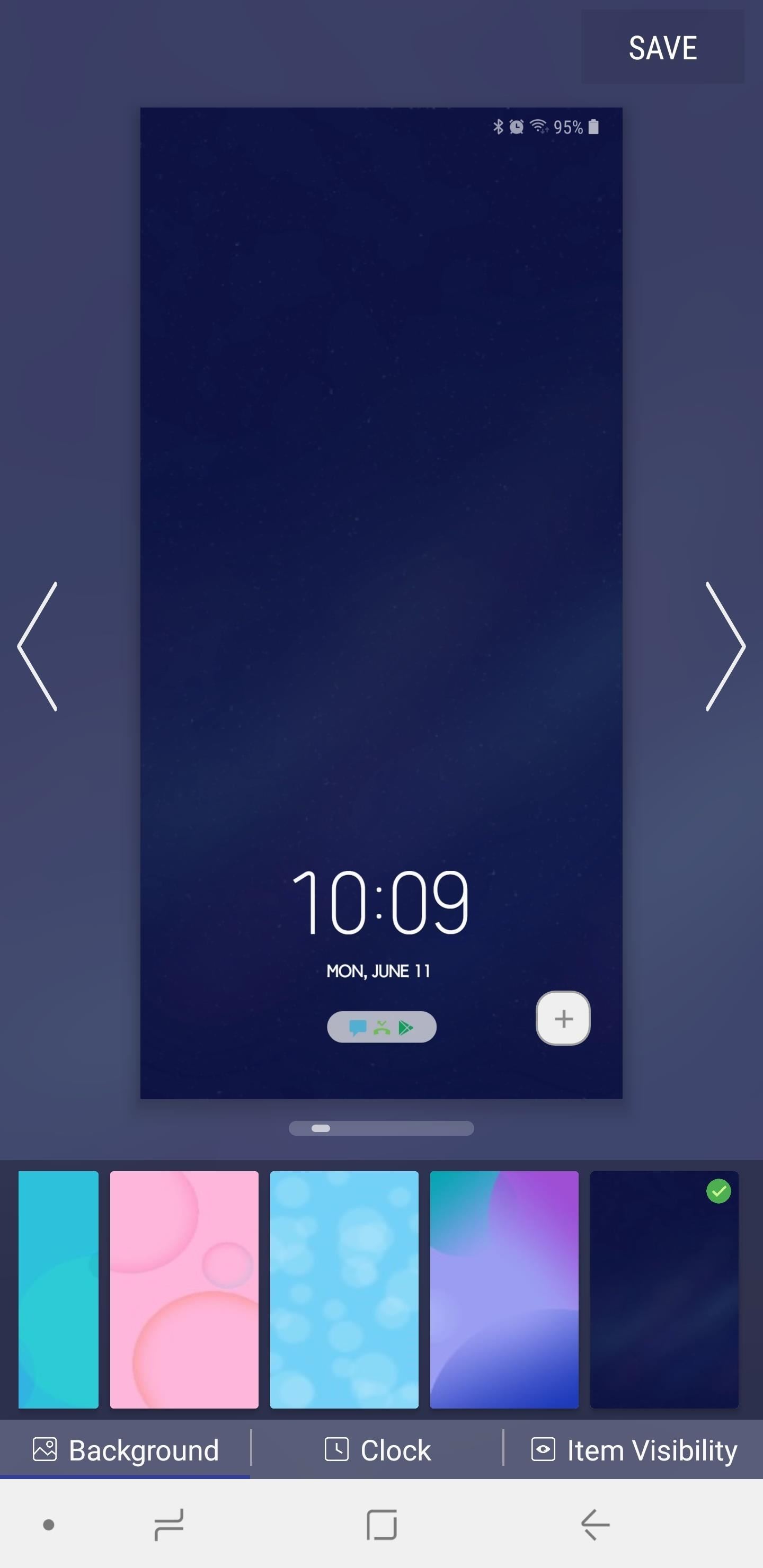
بالإضافة إلى ذلك ، يمكنك إضافة ما يصل إلى ستة اختصارات للتطبيق للوصول الفوري من شاشة القفل. للقيام بذلك ، انقر فوق الزر "+" في شاشة المعاينة ، حدد التطبيقات التي تريدها في الصفحة التالية ، ثم اضغط على "تطبيق". ضع في اعتبارك أن إضافة تطبيقات حساسة مثل الخدمات المصرفية والوسائط الاجتماعية ستظل يتطلب منك إدخال رمز PIN أو بصمة الإصبع لفتحها.
عند اختيار التصميم الأساسي وإضافة اختصار التطبيق ، انقر فوق "Clock" في منتصف الشاشة. اختر الساعة التي تفضلها عن طريق تمرير جانبية لعرض قائمة أنماط الساعة المتوفرة بشكل كامل.
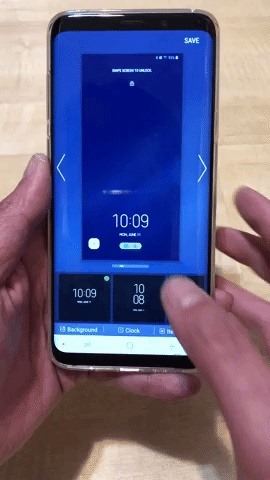
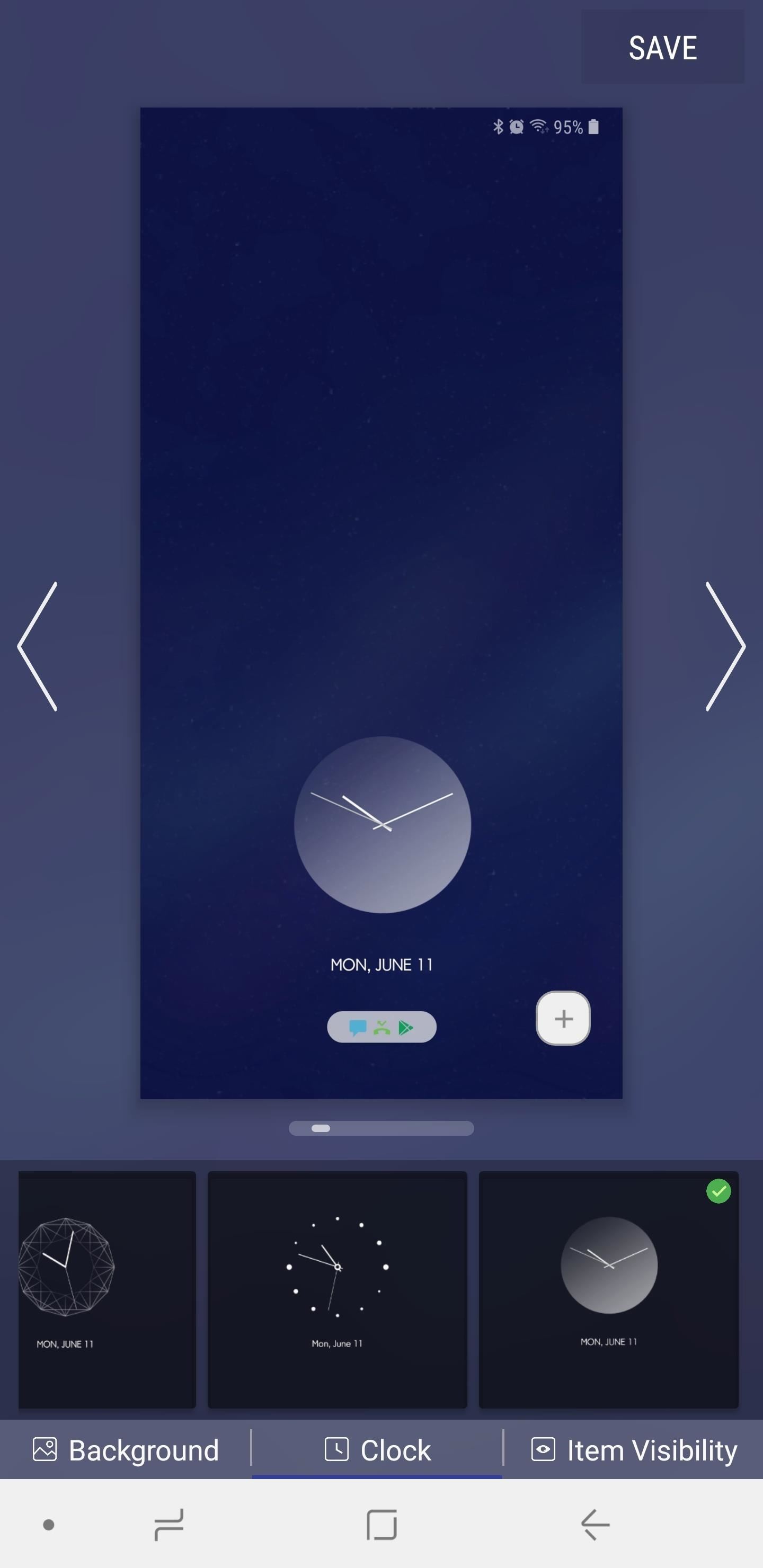
الآن ، انقر فوق "رؤية العنصر" في الزاوية السفلية اليسرى لاختيار البيانات التي تريد عرضها على شاشة القفل. اضغط بحرية على الفئات المدرجة في الجزء السفلي من الشاشة مثل "الإخطار" و "شريط الحالة" لإظهارها أو إخفائها من شاشة القفل.
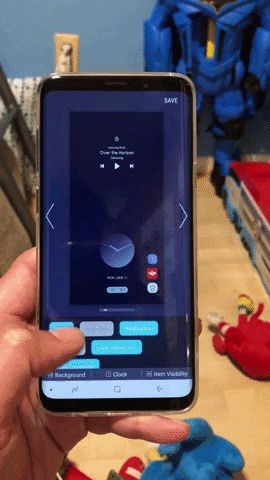
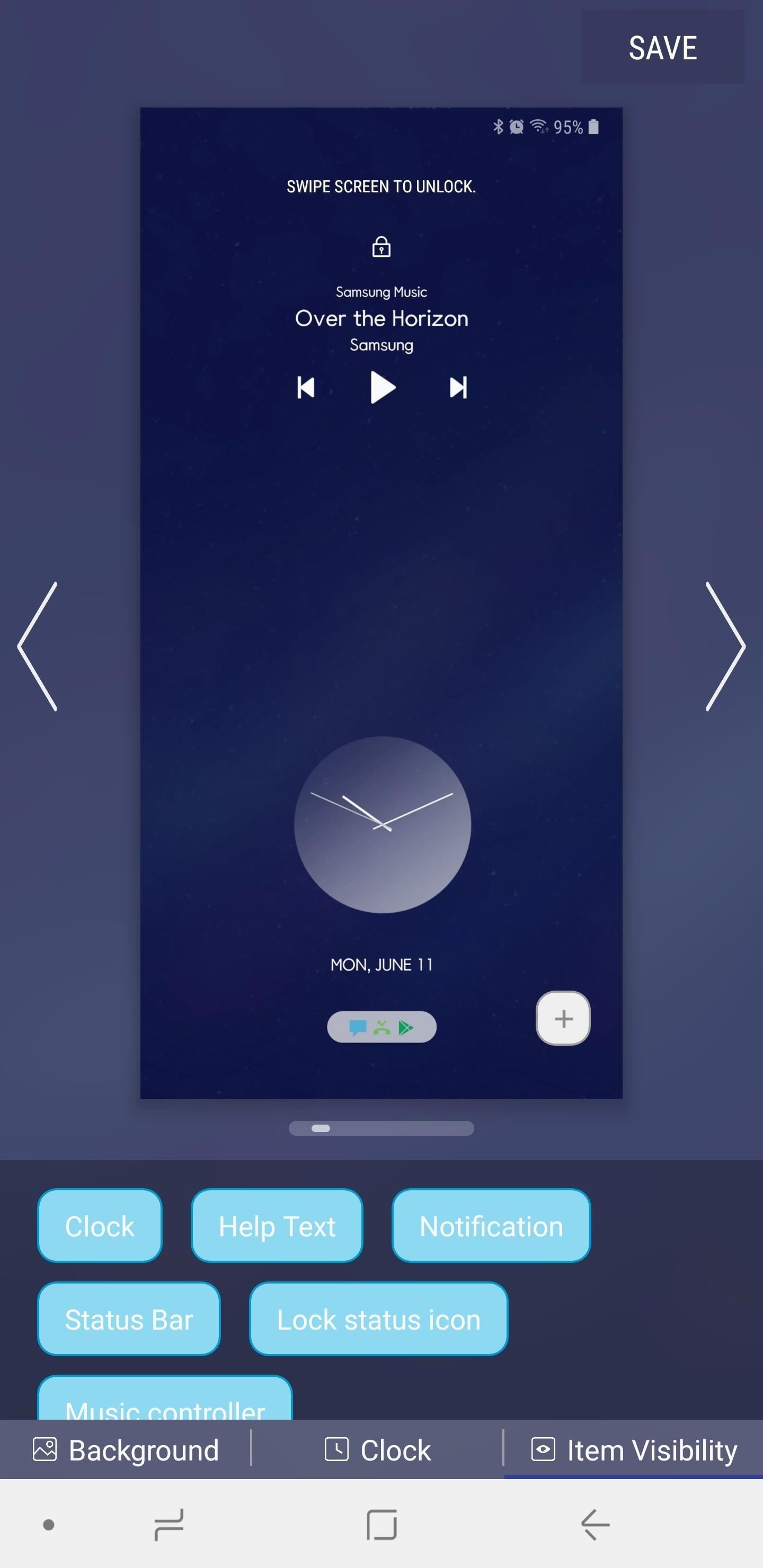
بمجرد أن تشعر بالرضا عن مظهر شاشة القفل ومحتوياته ، انقر فوق "حفظ" في الزاوية العلوية اليمنى لتغليف الأشياء. سيتم الآن تعيين التنسيق المخصص الخاص بك وإتاحته داخل صفحة LockStar الرئيسية ، لذلك إذا كنت تريد إجراء تغييرات عليه في المستقبل ، فما عليك سوى الضغط لفترة طويلة عليه والنقر على "تعديل" في الموجه.
تجعل ميزات LockStar من السهل تخصيص شاشة القفل مثل المحترف. نأمل أن نحصل على المزيد من الميزات مثل القدرة على تغيير ألوان النص والرموز ، وكذلك المزيد من التخطيطات المخصصة عند وصول التحديثات المستقبلية. في غضون ذلك ، لا تتردد في التأمل بأفكارك وأفكارك بخصوص LockStar من خلال ترك تعليق أدناه.
صورة الغلاف ولقطات من قبل أمبوي مانالو / المأجورون الأداة
